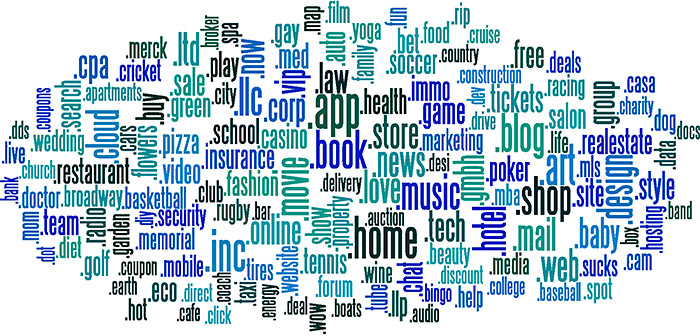
- 2017/11/23
- آموزش, عمومی
نحوه انجام تغییرات بر روی دامنه ها
نحوه انجام تغییرات بر روی دامنه ها
در این می خواهیم به نحوه انجام تغییرات بر روی دامنه ها بپردازیم. با سایت تخصصی میزبان وردپرس همراه باشید.
مطلب مرتبط : نحوه اتصال نام دامنه به یک حساب هاستینگ یا یک سرور
چگونه دامنه های خودم را دسته بندی کنم؟
برای ایجاد یک دسته، شما باید اقدامات زیر را انجام دهید:
۱٫ پروفایل را از نوار کناری سمت چپ انتخاب کنید و بخش ابزار را انتخاب کنید:
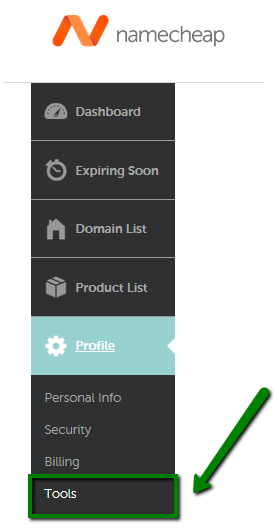
۲٫ بر روی دکمه مدیریت برای دسته بندی ها کلیک کنید:
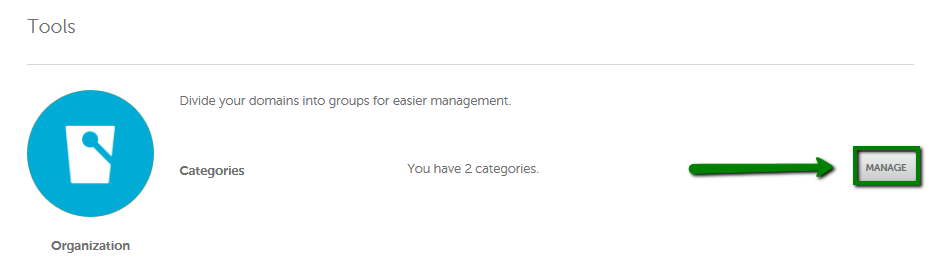
۳٫ از رده های صفحه مدیریت، می توانید یک دسته جدید اضافه کنید اگر دکمه افزودن دسته را (۱) کلیک کنید یا دکمه ویرایش را در کنار آن تغییر دهید (۲):
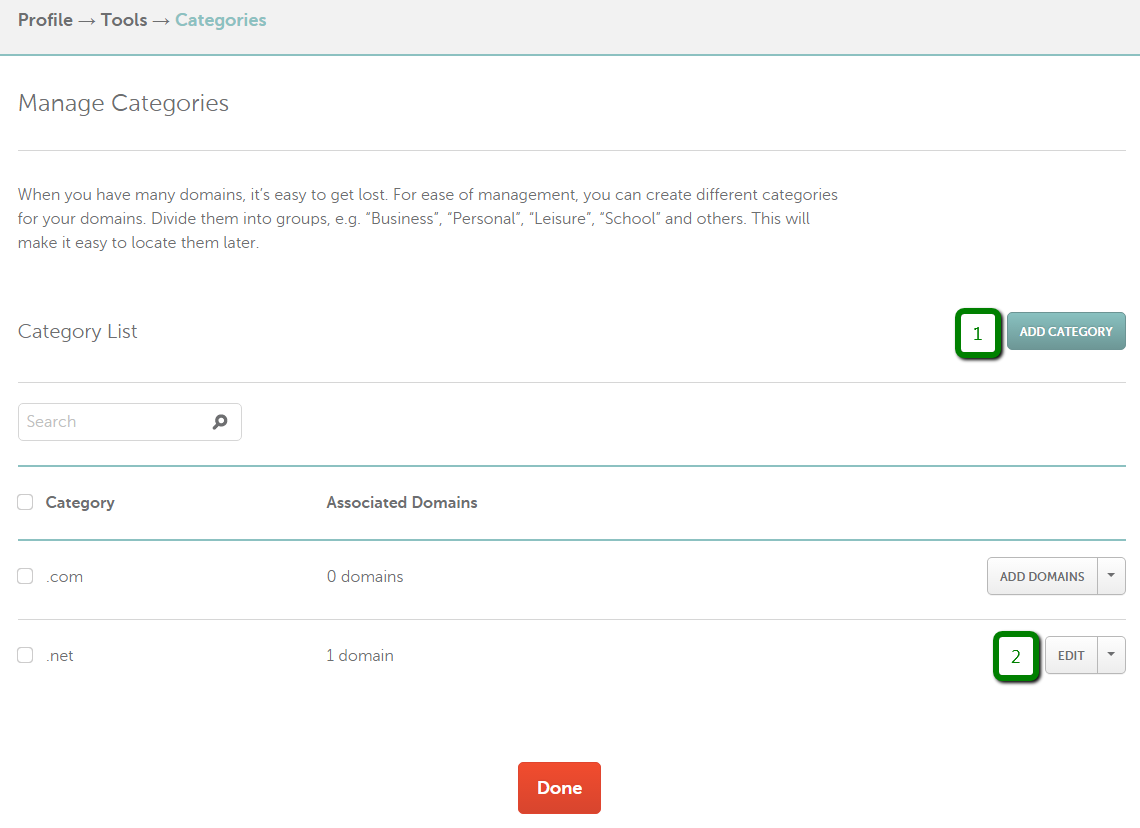
برای اضافه کردن یک دامنه به یک دسته، روی دکمه افزودن دامنه یا مشاهده دامنه کلیک کنید:
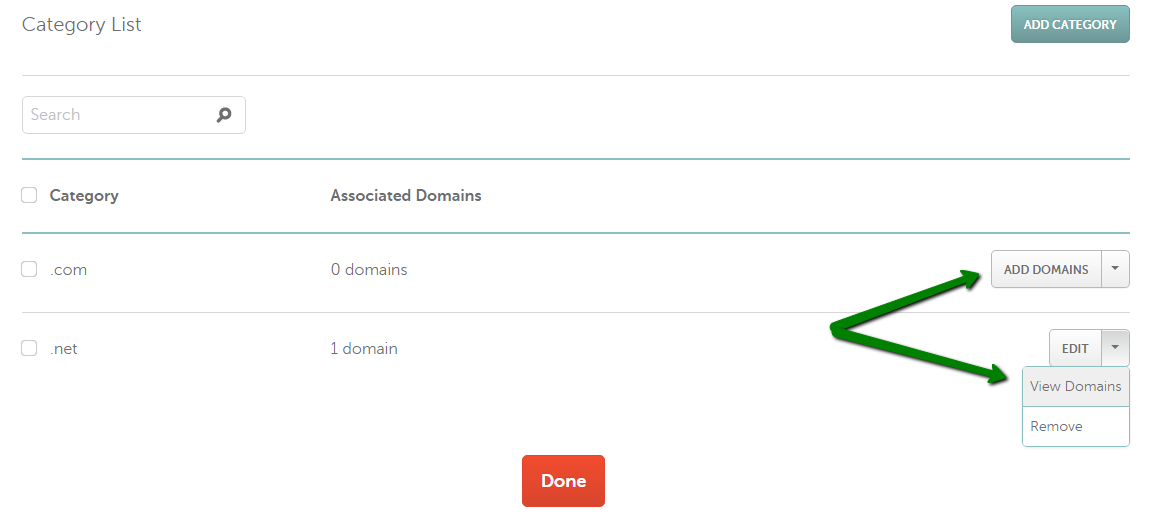
در صفحه فهرست دامنه، از گزینه Add Category برای انتخاب دسته مورد نیاز از لیست کشویی استفاده کنید (مطمئن شوید که گزینه All Products در بالای صفحه انتخاب شده است):
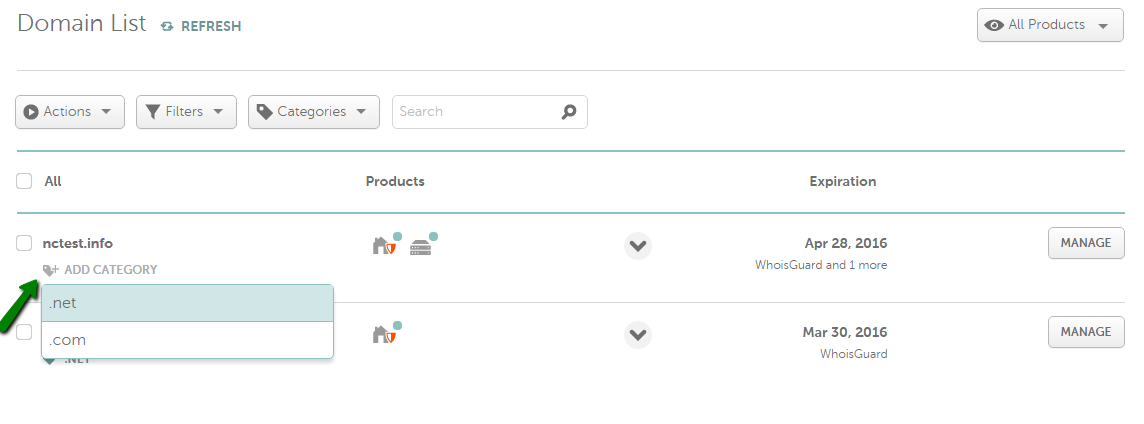
برای اختصاص یک دسته به چندین دامنه، علامت کنار آنها را فعال کنید (۱)، به قسمت (Actions (2 بروید که به طور خودکار در بالا ظاهر می شود و گزینه (Add Category (3 را انتخاب کنید:
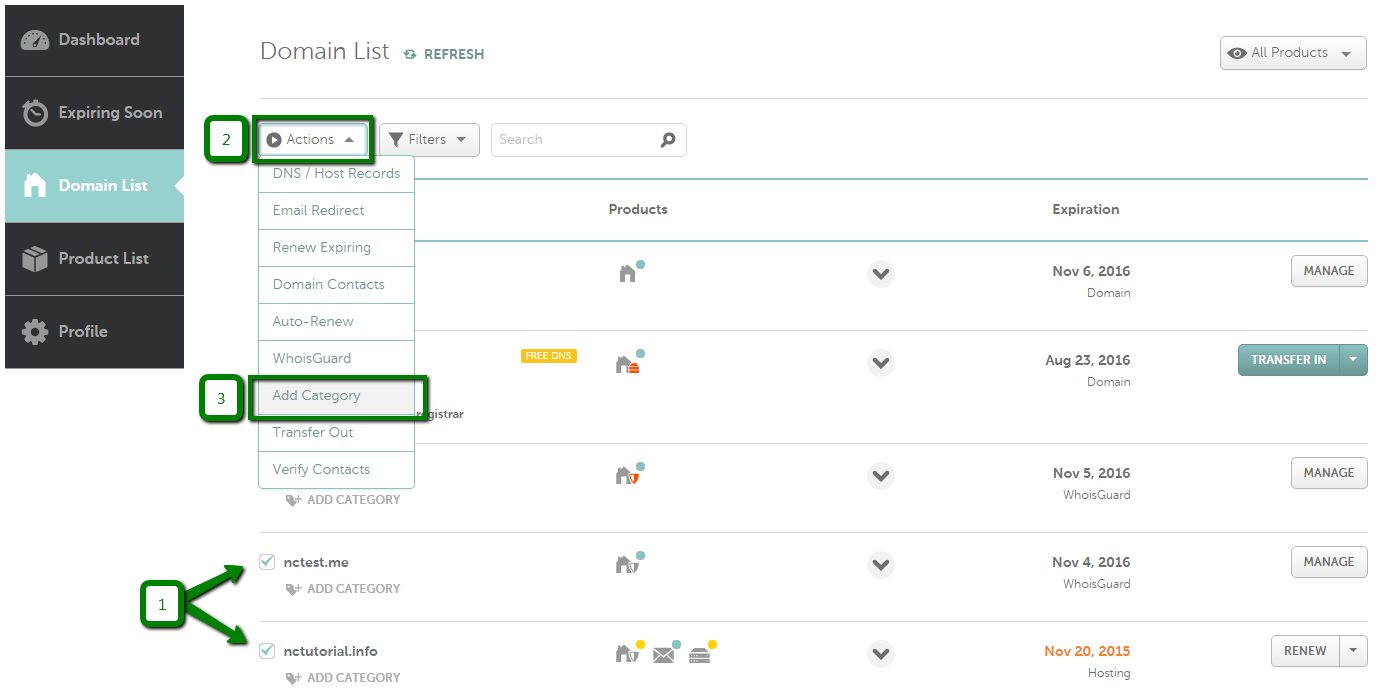
در یک پنجره پاپ آپ، دسته را از لیست کشویی انتخاب کنید یا یک نام جدید را با وارد کردن نام آن و سپس کلیک بر روی دکمه Create پس از آن ایجاد کنید:
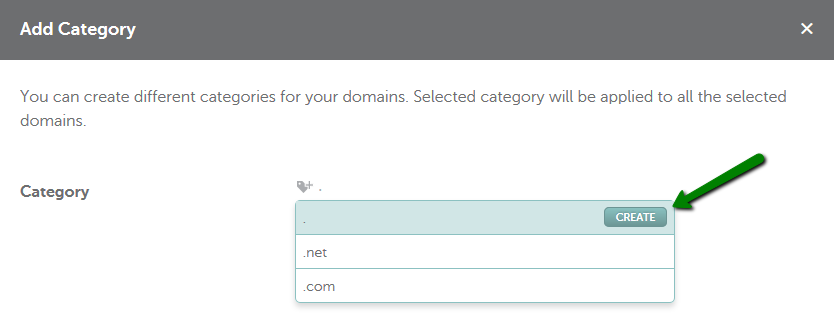
هنگامی که تغییرات ذخیره می شود، شما می توانید از گزینه های دسته بندی در صفحه فهرست دامنه استفاده کنید تا دامنه های خود را به طور موثر جستجو کنید. به سادگی با کلیک بر روی گزینه دسته بندی در بالا و دسته لازم از دامنه هایی که می خواهید با آن کار کنید را انتخاب کنید:
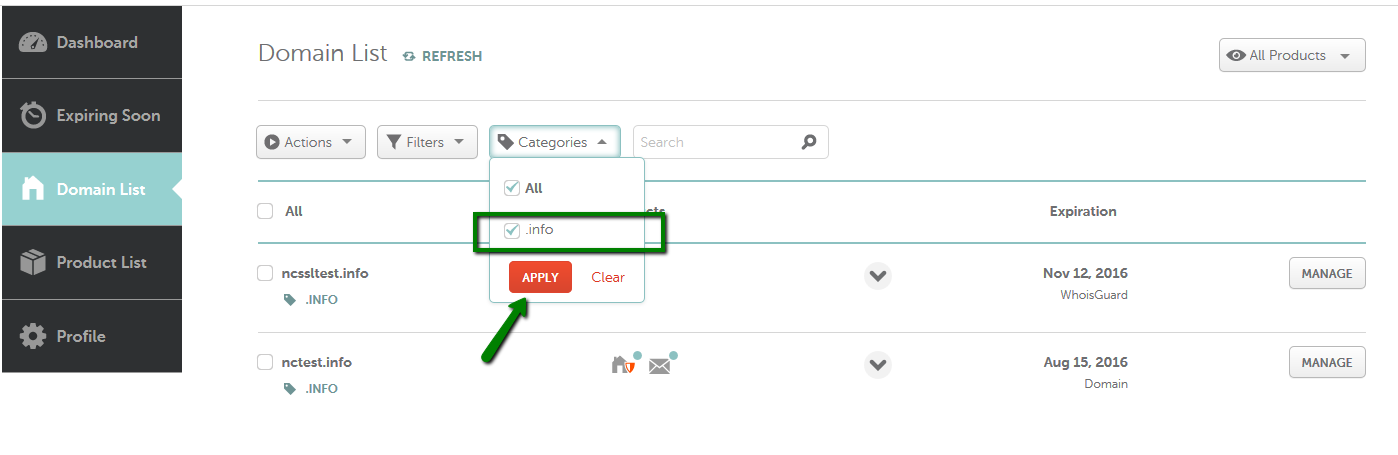
نکته ۱: از آنجایی که * نام چندین دامنه را به یک نام دامنه اختصاص نمی دهد، ممکن است * غیر ممکن باشد.
نکته ۲: ساختار درخت مانند از دسته های دامنه دیگر پشتیبانی نمی شود.
به روز رسانی پرونده های هاست برای دامنه ها به صورت انبوه چگونه است؟
توجه داشته باشید که بروزرسانی پرونده های هاست عمده، تنظیمات فعلی DNS را جایگزین می کند و بعد از تغییر آنها را نخواهیم داشت. اگر شما نیاز دارید که سوابق هاست را برای ۲ نام دامنه یا بیشتر در حسابتان به روز کنید، می توانید به راحتی موارد زیر را انجام دهید:
۱٫ وارد حساب کاربری Namecheap خود شوید (گزینه ورود به سیستم).
۲٫ لیست دامنه را از نوار کناری سمت چپ انتخاب کنید و نام دامنه ای را که می خواهید برای به روز رسانی پرونده های هاست به روز کنید را بررسی کنید (یا اگر می خواهید تمام نام های دامنه ای را که می خواهید تغییر دهید، چک کنید):
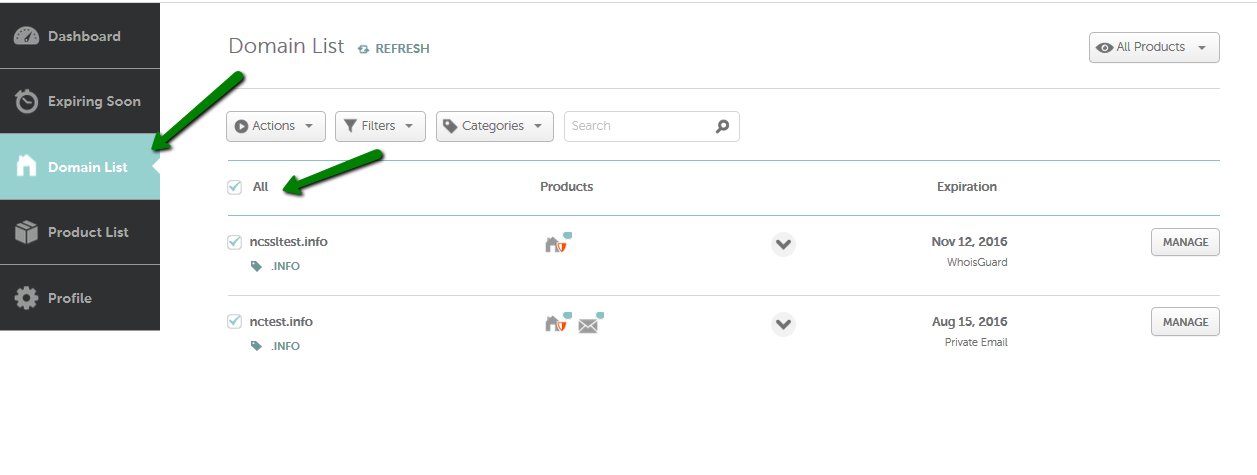
۳٫ بر روی دکمه Actions در گوشه سمت چپ بالا کلیک کنید و DNS / Host Records را از منوی کشویی انتخاب کنید:
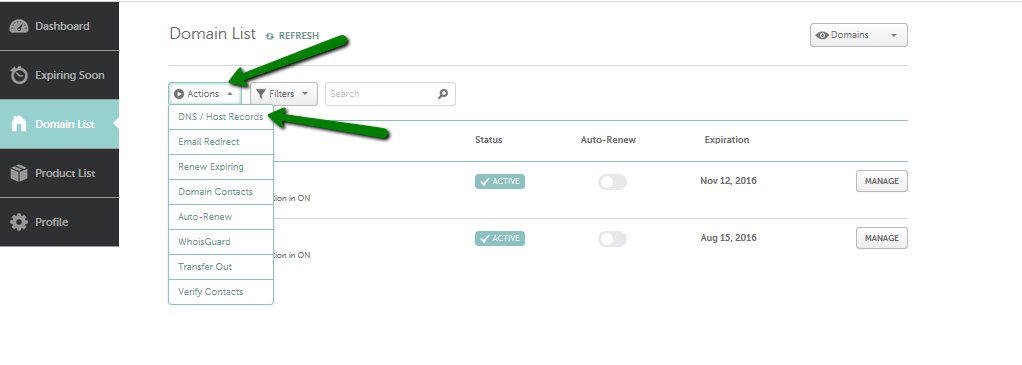
۴٫ برای تأیید سلب مسئولیت، تیک confirm the Disclaimer را فعال کنید و روی Next کلیک کنید.
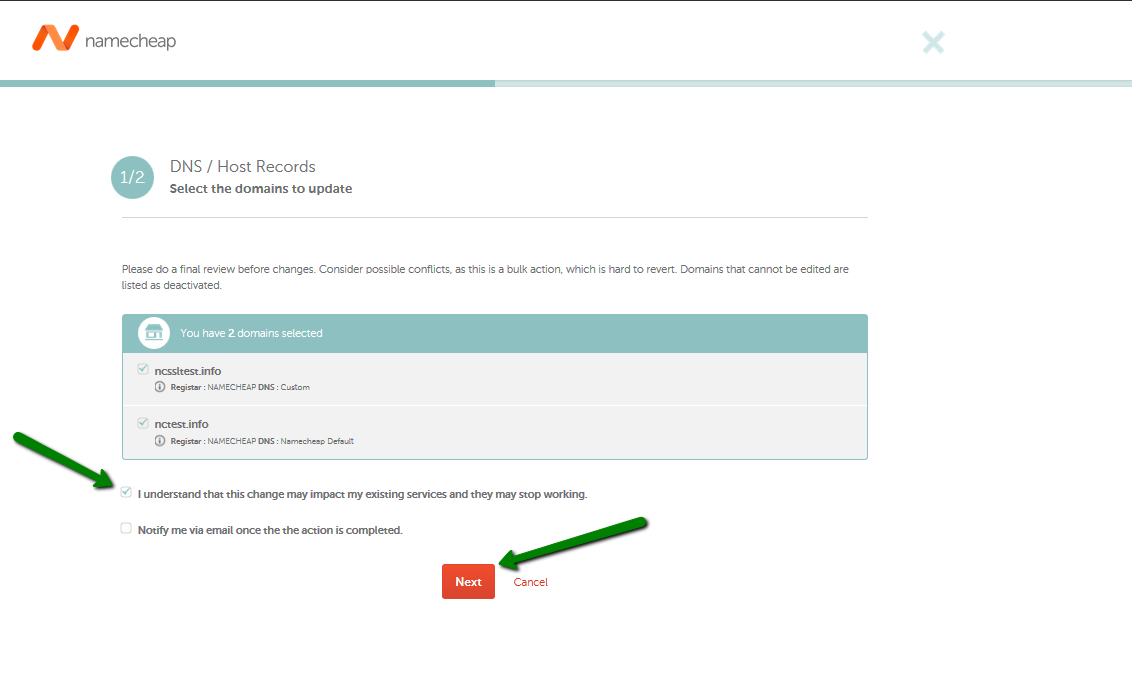
۵٫ Namecheap BasicDNS را انتخاب کنید، تیک I want to update Host Records را فعال کنید ( اگر شما نیاز دارید که رکوردهای MX را ویرایش کنید، تیک I want to update Mail Settings را فعال کنید ) و روی Next کلیک کنید:
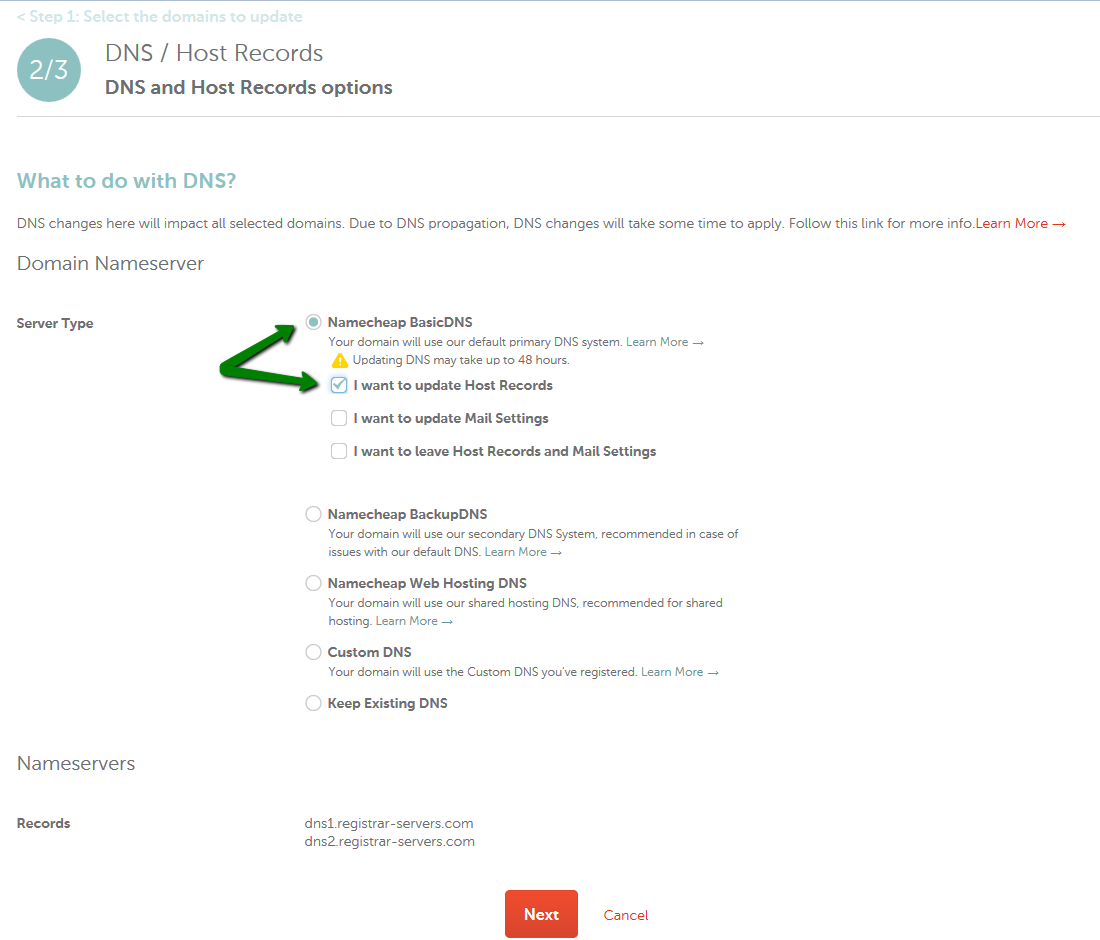
۶٫ روی دکمه با رکورد میزبان مورد نظر کلیک کنید.

۷٫ قسمت های Host و Target را با جزئیات لازم وارد کنید و TTL مربوطه را انتخاب کنید. TTL پیش فرض ما ۳۰ دقیقه است.
فیلد نام رکورد اختیاری است و فقط برای راحتی شما ایجاد شده است، بنابراین می توانید آن را خالی بگذارید یا یک نام رکورد خود اضافه کنید.
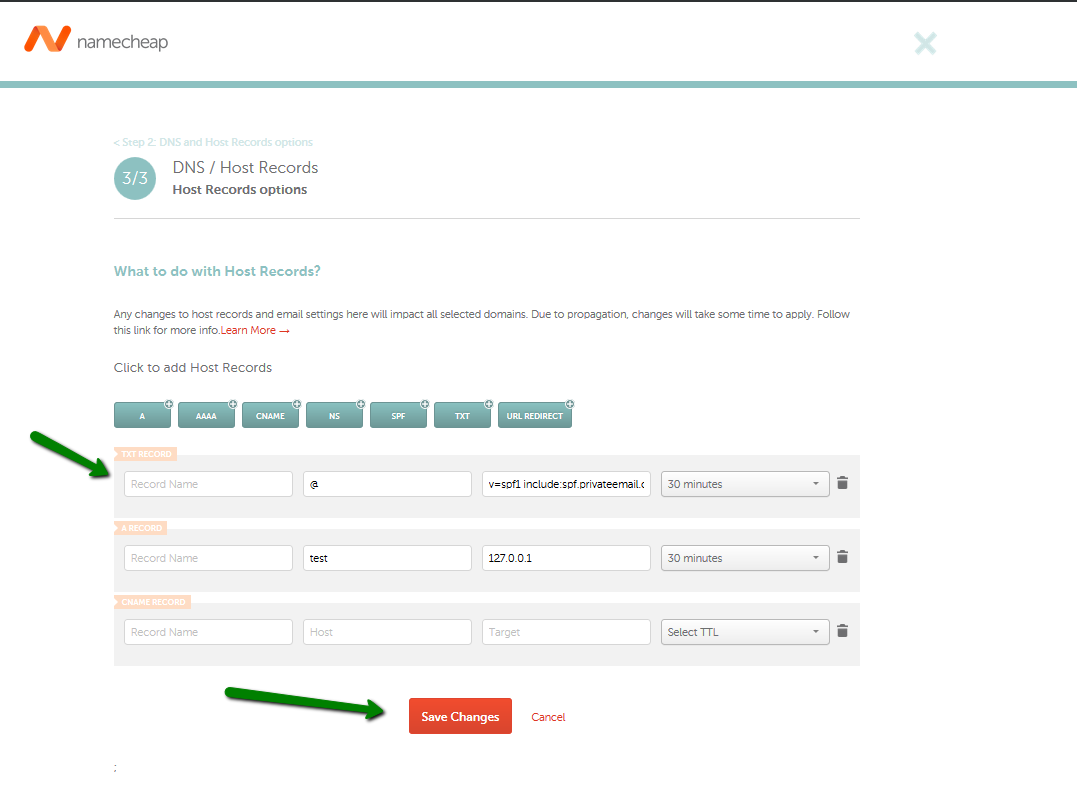
۸٫ بر روی ذخیره تغییرات کلیک کنید. پردازش تغییرات نیاز به زمان دارد و ممکن است پس از اعمال تغییرات دامنه ها تحت تأثیر انتشار ۳۰ دقیقه ای استاندارد قرار گیرند.
چگونه می توانم اطلاعات تماس را برای دامنه خود تغییر دهم؟
شما به راحتی می توانید اطلاعات تماس برای دامنه خود را در هر زمان از طریق پنل حساب کاربری Namecheap خود تغییر دهید. برای انجام این کار، این دستورالعمل ها را دنبال کنید:
۱٫ وارد حساب کاربری Namecheap خود شوید ( گزینه ورود به سیستم ).
۲٫ لیست دامنه را از نوار کناری سمت چپ انتخاب کنید و روی دکمه مدیریت در کنار دامنه خود کلیک کنید:
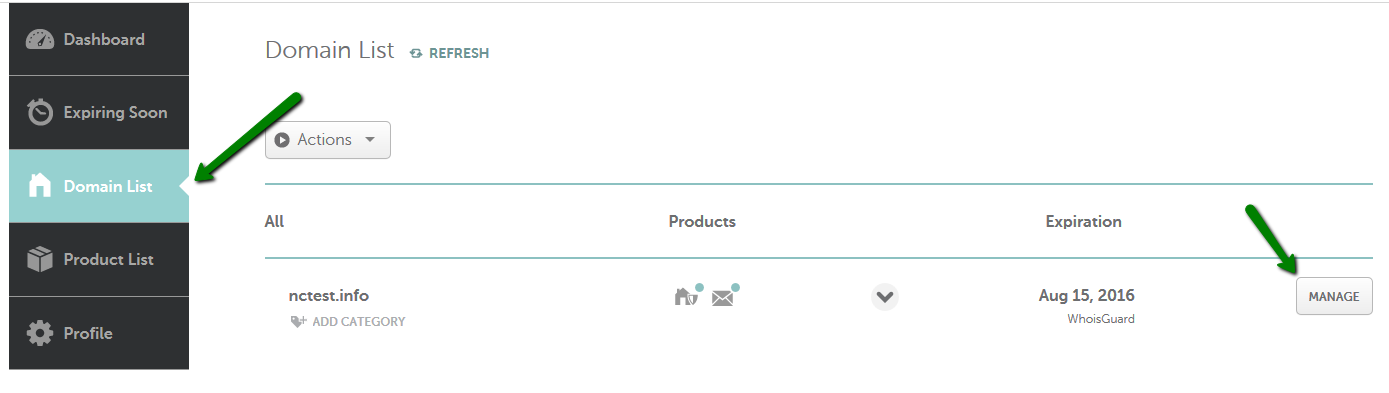
۳٫ به پایین قسمت تماس با دامنه بروید و بر روی بخش ویرایش کلیک کنید که می خواهید تغییر دهید:
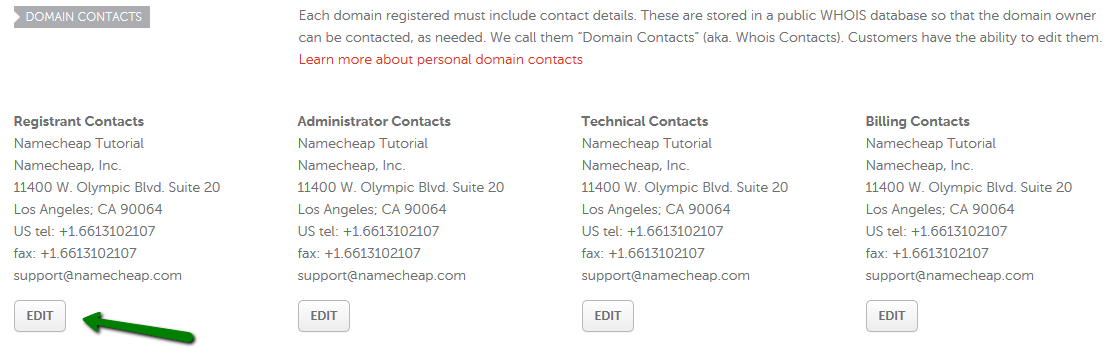
۴٫ در صفحه بعد، شما می توانید اطلاعات تماس خود را ویرایش کرده و آنها را ذخیره کنید. لطفا توجه داشته باشید که اطلاعات تماس شخصی شما باید برای تمام بخش ها تنظیم شود.

همچنین اگر شما حداقل ۲ نام دامنه ثبت نام کرده اید، می توانید آنها را به طور کلی از لیست صفحه دامنه به روزرسانی کنید.
فقط نام دامنه ای که می خواهید اطلاعات تماس را برای (۱) تغییر دهید، دکمه عملیات (۲) را در گوشه سمت چپ بالا انتخاب کنید و روی دکمه (Contacts Domain (3 کلیک کنید:
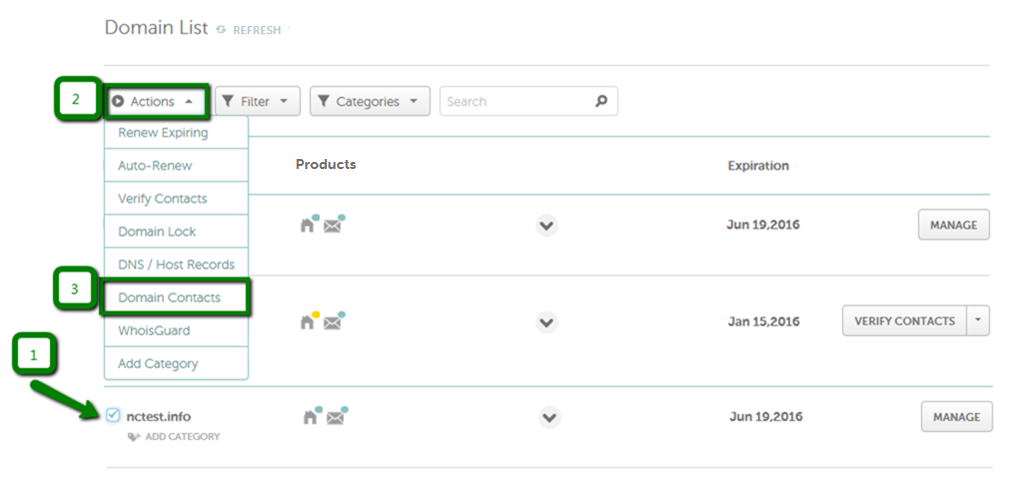
۵٫ هنگامی که اطلاعات تغییر می یابند، شما به صفحه لیست دامنه هدایت می شوید و پیام مربوط به به روزرسانی تماس دامنه ظاهر می شود:
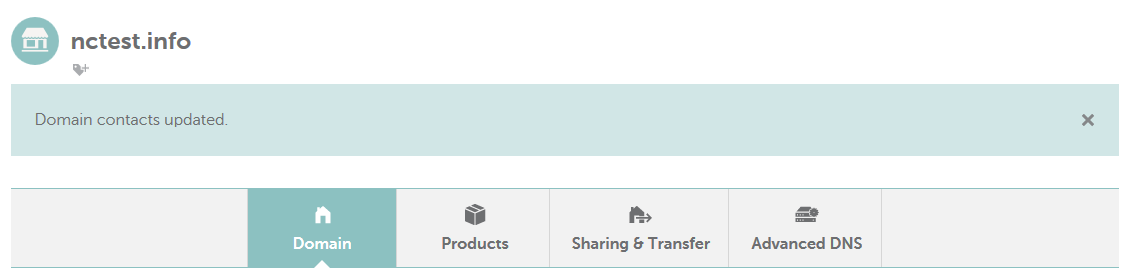
تنها با ۱۵۰۰۰ تومان صاحب وبسایت شوید!
میزبانی وب چیست؟
چگونگی مدیریت خدمات مرتبط با هاستینگ در WHMCS(بخش ۱)
معرفی و آموزش افزونه ضد اسپم در وردپرس akismet
چگونه گواهی SSL خود را مجددا صادر کنم؟
آموزش اتصال به سرور مجازی ویندوز (از طریق کامپیوتر یا لپتاپ)
رفع خطای Make JavaScript and CSS external در GTmetrix